Electronフレームワークとは何か

Electronフレームワークは、デスクトップアプリケーション開発の世界に革命をもたらした画期的なツールです。Web技術を用いてクロスプラットフォームのアプリケーションを作成できる、このフレームワークの魅力と可能性について、詳しく見ていきましょう。近年、多くの開発者がElectronに注目しているのには、それなりの理由があるのです。
Electronの基本概要
Electronフレームワークは、GitHubが開発したオープンソースのフレームワークです。このフレームワークを使用することで、HTMLやCSS、JavaScriptといったWeb技術を駆使して、デスクトップアプリケーションを作成することが可能になります。Electronの最大の特徴は、一度のコーディングで複数のOSに対応したアプリケーションを開発できる点にあります。これにより、開発効率が大幅に向上し、コストの削減にもつながるのです。
主な特徴とメリット
Electronフレームワークには、多くの特徴と利点があります。その中でも特に注目すべき点を、以下にまとめてみました。
- クロスプラットフォーム対応:Windows、macOS、Linuxで動作するアプリケーションを一度のコーディングで作成可能
- 豊富なAPI:デスクトップアプリケーション特有の機能を簡単に実装できる
- 自動更新機能:アプリケーションの更新を自動で行うことが可能
- 活発なコミュニティ:多くの開発者が参加し、情報交換や問題解決が容易
- 豊富なドキュメンテーション:初心者でも学びやすい環境が整っている
これらの特徴により、Electronフレームワークは多くの開発者から支持を集めているのです。
実際の利用例
Electronフレームワークは、すでに多くの有名アプリケーションで採用されています。例えば、コードエディタの「Visual Studio Code」、チャットツールの「Slack」、音楽ストリーミングサービスの「Spotify」などが、Electronを使用して開発されています。これらの成功例は、Electronフレームワークの可能性と信頼性を証明しているといえるでしょう。実際に、多くの企業がElectronを採用し、効率的なアプリケーション開発を実現しているのです。
Electronによるアプリ開発の基礎
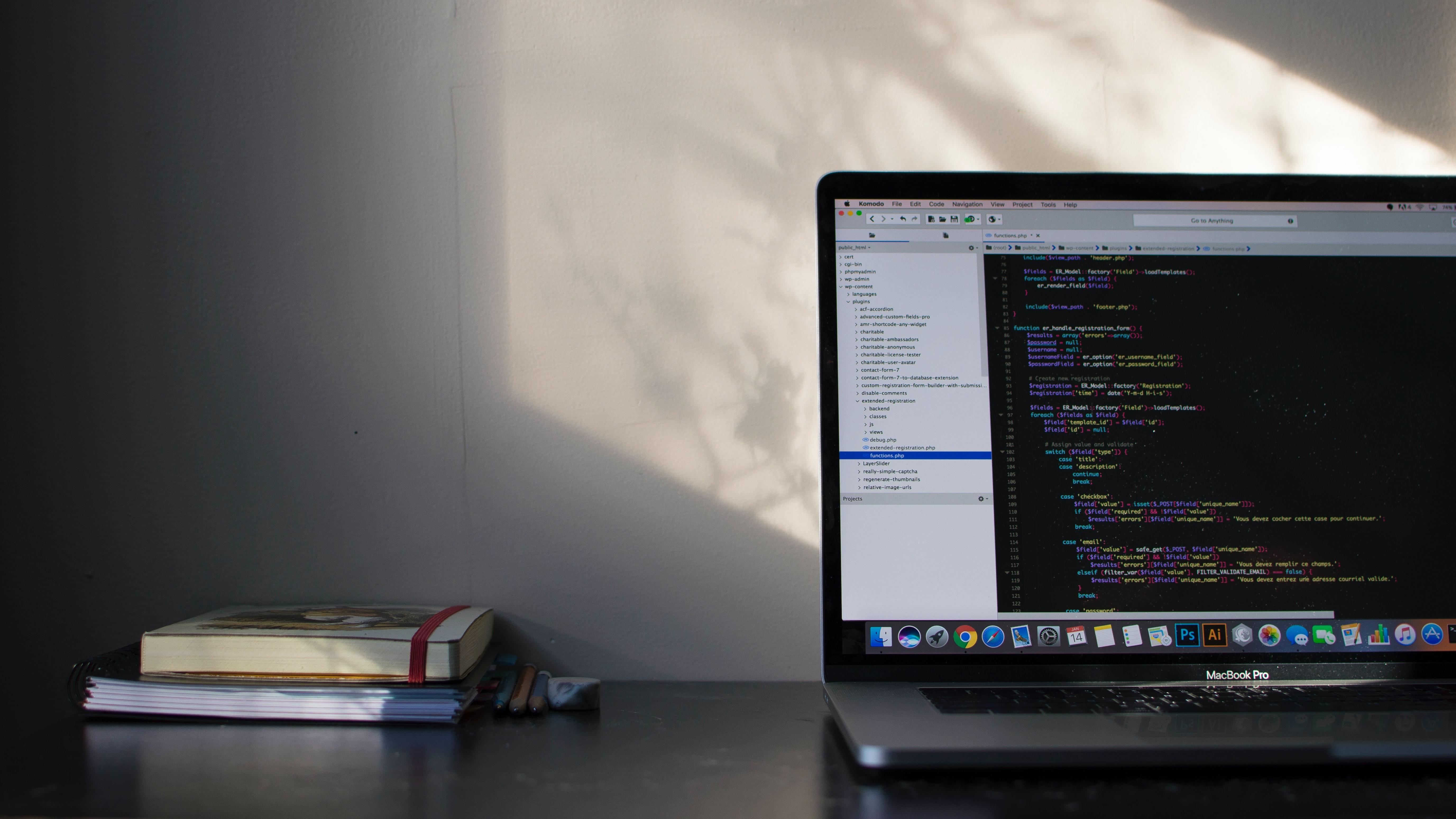
Electronフレームワークを使ったアプリケーション開発の基礎について、詳しく解説していきます。初めてElectronに触れる方でも、この説明を読めば基本的な開発の流れを理解できるはずです。さあ、Electronの世界に飛び込んでみましょう。
プロジェクトの開始方法
Electronプロジェクトを始めるには、まずNode.jsをインストールする必要があります。Node.jsがインストールされたら、次のコマンドでElectronプロジェクトを初期化できます。
- npm init -y
- npm install electron --save-dev
これらのコマンドを実行することで、基本的なプロジェクト構造が作成されるのです。
基本的な構成とディレクトリ
Electronプロジェクトの基本的な構成は以下のようになっています。
- package.json:プロジェクトの設定ファイル
- main.js:アプリケーションのメインプロセスを制御するファイル
- index.html:アプリケーションのメインウィンドウのHTMLファイル
- renderer.js:レンダラープロセスのスクリプトファイル
これらのファイルを適切に設定することで、基本的なElectronアプリケーションを作成できるのです。
主要なファイルとその役割
Electronプロジェクトの主要なファイルには、それぞれ重要な役割があります。main.jsはアプリケーションのライフサイクルを管理し、ウィンドウの作成や制御を行います。index.htmlはアプリケーションのUIを定義し、renderer.jsはそのUIの動作を制御します。これらのファイルが連携することで、デスクトップアプリケーションとしての機能を実現しているのです。適切に設定することで、豊富な機能を持つアプリケーションを作成できるのです。
Electronの主要コンポーネント
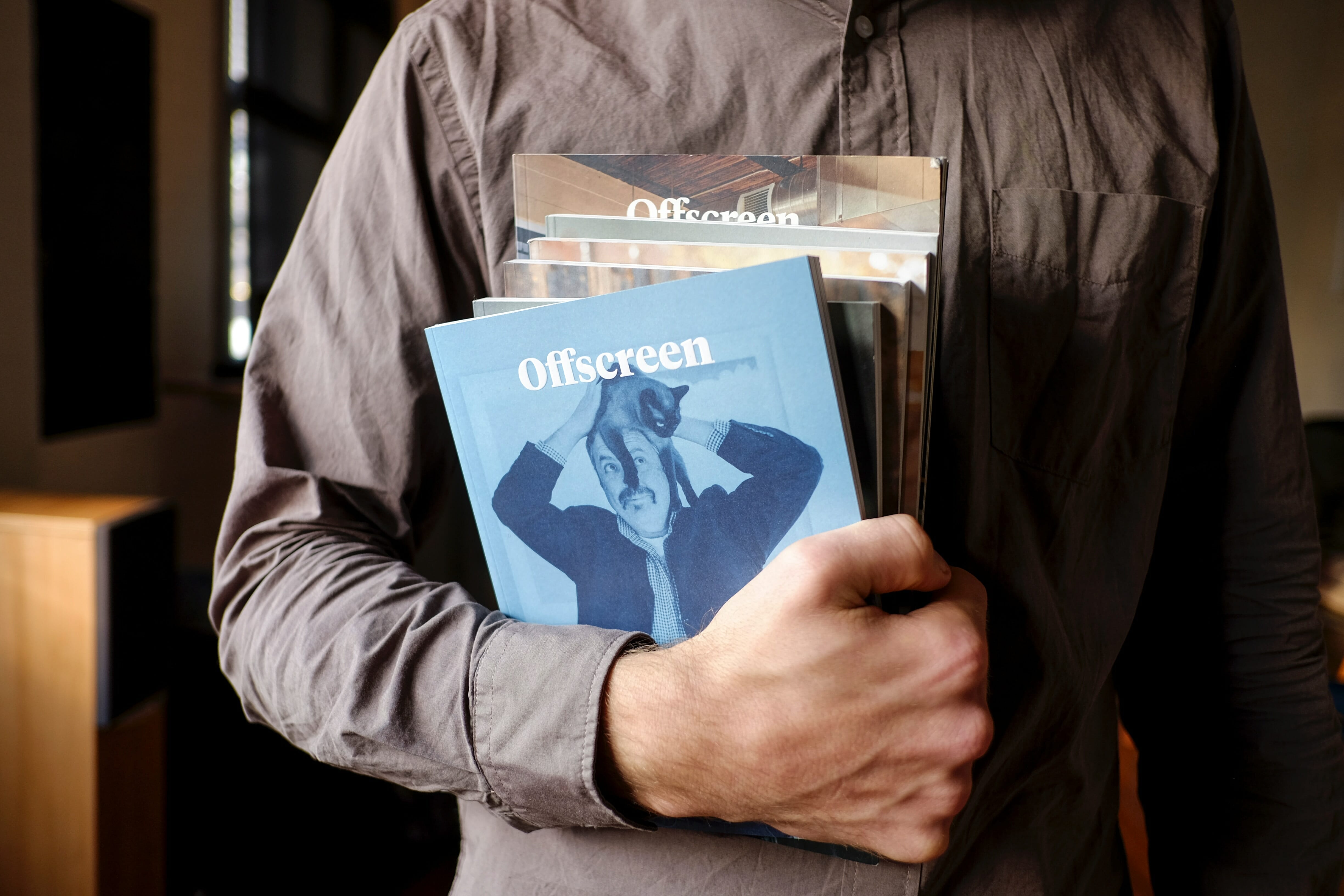
Electronフレームワークを理解する上で、その主要コンポーネントを知ることは非常に重要です。これらのコンポーネントがどのように連携して動作しているのか、詳しく見ていきましょう。Electronの内部構造を理解することで、より効率的なアプリケーション開発が可能になります。
Chromiumとその役割
Electronフレームワークの中核を成すのが、Chromiumです。Chromiumは、GoogleのChromebrowserの基盤となるオープンソースのブラウザエンジンです。Electronでは、このChromiumを利用してWebコンテンツをレンダリングしています。つまり、HTMLやCSS、JavaScriptで作成したUIを、デスクトップアプリケーションとして表示する役割を担っているのです。これにより、Webの技術だけでデスクトップアプリケーションを作成できるのです。
Node.jsとの統合
ElectronフレームワークではNode.jsが統合されています。これにより、Node.jsの豊富なモジュールや機能をデスクトップアプリケーション内で利用することが可能になります。例えば、ファイルシステムへのアクセスやネットワーク通信など、通常のWeb技術では難しい操作も簡単に実装できるのです。この統合により、Electronは非常に柔軟で強力なアプリケーション開発環境を提供しているのです。
メインプロセスとレンダラープロセスの違い
Electronアプリケーションは、メインプロセスとレンダラープロセスという2つの異なるプロセスで動作します。メインプロセスはアプリケーション全体のライフサイクルを管理し、システムとの相互作用を担当します。一方、レンダラープロセスはウェブページの表示とユーザーとのインタラクションを担当します。この2つのプロセスが連携することで、デスクトップアプリケーションとしての機能を実現しているのです。適切にこれらのプロセスを制御することで、効率的で安定したアプリケーションを開発できるのです。
Electron APIの活用
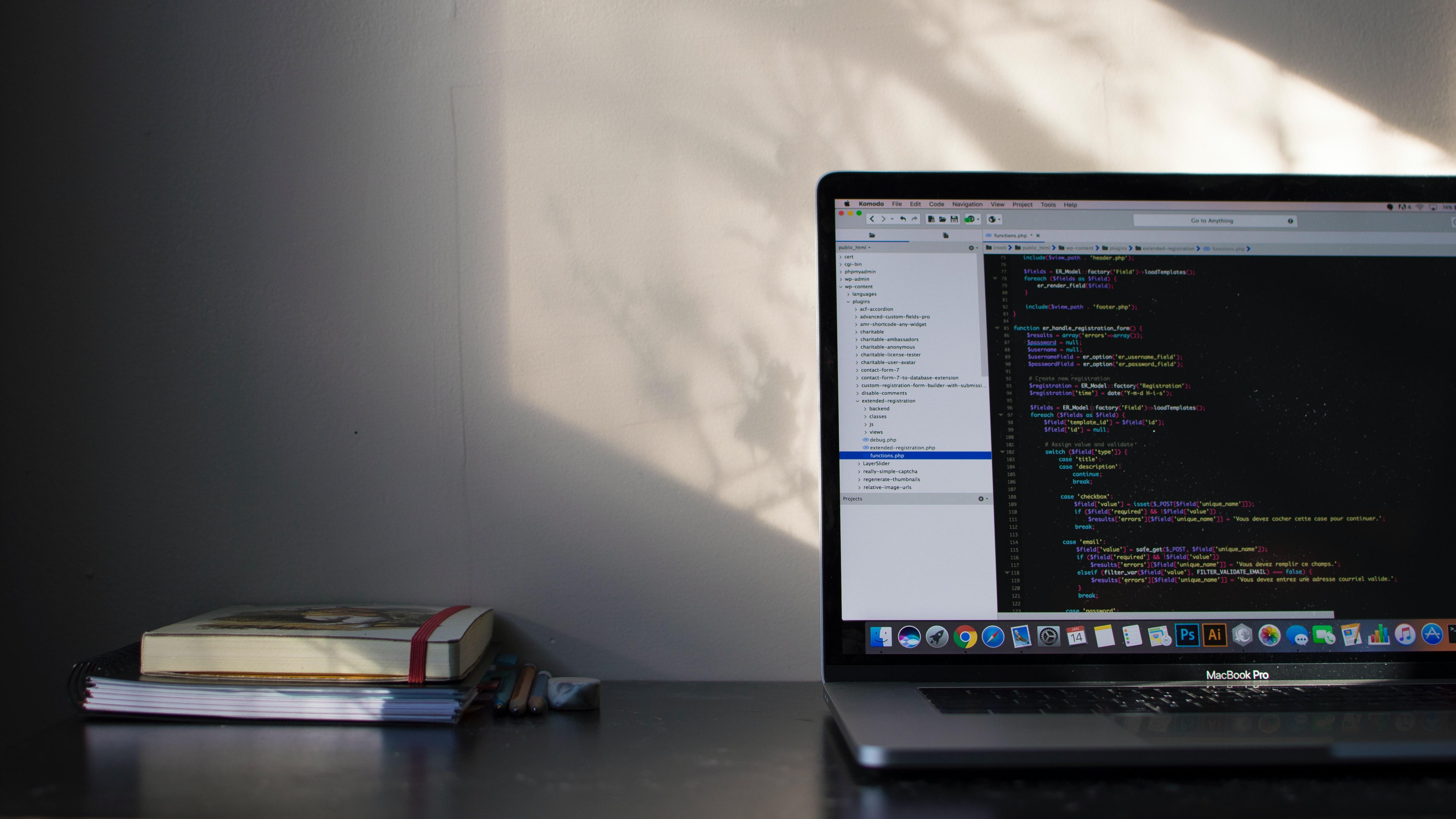
Electronフレームワークの真価を発揮するには、そのAPIを十分に理解し活用することが重要です。ElectronのAPIは豊富で強力な機能を提供しており、これらを適切に使用することで、高度なデスクトップアプリケーションを開発することができます。ここでは、主要なAPIとその活用方法について詳しく見ていきましょう。
主なAPIの紹介
Electronフレームワークには、多様なAPIが用意されています。以下に、主要なAPIをいくつか紹介します。
- app:アプリケーションのライフサイクルを制御
- BrowserWindow:ブラウザウィンドウの作成と管理
- ipcMain/ipcRenderer:プロセス間通信を実現
- dialog:システムのダイアログを表示
- shell:デフォルトのアプリケーションを使用してファイルを開く
これらのAPIを適切に組み合わせることで、デスクトップアプリケーションならではの機能を実装できるのです。
ブラウザウィンドウの操作方法
ブラウザウィンドウの操作は、Electronアプリケーション開発の基本です。BrowserWindowクラスを使用することで、ウィンドウのサイズ変更、移動、最小化、最大化などの操作を簡単に実装できます。例えば、以下のようなコードでウィンドウを作成できます。
```javascript
const { BrowserWindow } = require('electron')
let win = new BrowserWindow({ width: 800, height: 600 })
win.loadFile('index.html')
```
このように、APIを活用することで、柔軟なウィンドウ操作が可能になるのです。
IPC通信の使い方
IPC(Inter-Process Communication)通信は、メインプロセスとレンダラープロセス間でデータをやり取りするための重要な機能です。ipcMainとipcRendererを使用することで、双方向の通信が可能になります。例えば、以下のようなコードでメッセージを送受信できます。
メインプロセス側:
```javascript
ipcMain.on('asynchronous-message', (event, arg) => {
console.log(arg) // "ping"を出力
event.reply('asynchronous-reply', 'pong')
})
```
レンダラープロセス側:
```javascript
ipcRenderer.send('asynchronous-message', 'ping')
ipcRenderer.on('asynchronous-reply', (event, arg) => {
console.log(arg) // "pong"を出力
})
```
このようなIPC通信を活用することで、複雑な機能も実装可能になるのです。
セキュリティ対策とベストプラクティス
Electronアプリケーションを開発する際は、セキュリティにも十分な注意を払う必要があります。以下に、主要なセキュリティ対策とベストプラクティスをまとめます。
- nodeIntegration: falseを設定し、不要なNode.js APIへのアクセスを制限
- contextIsolation: trueを設定し、レンダラープロセスを隔離
- Content Security Policy (CSP)を適切に設定
- リモートコンテンツの読み込みに注意
- 定期的に依存パッケージを更新
これらの対策を適切に実施することで、安全性の高いアプリケーションを開発できるのです。セキュリティは常に最新の情報を取り入れ、継続的に改善していくことが重要です。
デバッグとテストの方法
Electronフレームワークを使用したアプリケーション開発において、デバッグとテストは非常に重要なプロセスです。効率的なデバッグ手法と適切なテスト方法を知ることで、より安定性の高い、質の良いアプリケーションを開発することができます。ここでは、Electronアプリケーションのデバッグとテストに関する具体的な方法や、よく使用されるツールについて詳しく解説していきます。
デバッガの使用
Electronアプリケーションのデバッグには、主にChrome DevToolsを使用します。これは、Electronが内部でChromiumを使用しているため、Web開発者にとって馴染みのあるツールでデバッグができるというメリットがあります。以下に、デバッガを使用する際の主なポイントをまとめます。
- main.jsファイルにdebugger;ステートメントを挿入し、Node.jsデバッガを起動
- BrowserWindowのwebPreferences設定でdevTools: trueを指定し、開発者ツールを有効化
- コンソールログやブレークポイントを活用し、変数の状態や処理の流れを確認
- ネットワークタブを使用し、APIリクエストやレスポンスを監視
- パフォーマンスタブで、アプリケーションの動作速度や効率を分析
これらの機能を上手く活用することで、効率的なデバッグが可能になります。
自動テストの設定
Electronアプリケーションの品質を担保するためには、自動テストの導入が効果的です。Electronフレームワークでは、様々なテストフレームワークや自動化ツールを使用することができます。以下に、主なテスト方法とツールを紹介します。
- 単体テスト:Jest, Mocha, AVAなどのJavaScriptテストフレームワークを使用
- 統合テスト:Spectronを使用し、アプリケーション全体の挙動をテスト
- E2Eテスト:Selenium WebDriverやPuppeteerを使用し、ユーザーの操作を模倣したテストを実行
- CI/CD:GitHub Actions, Travis CI, CircleCIなどを使用し、継続的なテストと配布を自動化
これらのツールを適切に組み合わせることで、効率的かつ信頼性の高いテスト環境を構築できます。自動テストを導入することで、開発効率の向上とバグの早期発見が可能になるのです。
パフォーマンスの最適化
Electronアプリケーションのパフォーマンスを最適化することは、ユーザー体験を向上させる上で非常に重要です。以下に、パフォーマンス最適化のためのポイントをまとめます。
- メモリ使用量の監視:Chrome Task Managerを使用し、各プロセスのメモリ使用量を確認
- レンダリングの最適化:Virtual DOMを使用するフレームワーク(React, Vueなど)の活用
- 非同期処理の適切な使用:重い処理は別スレッドで実行し、UIのブロッキングを防止
- キャッシュの活用:頻繁に使用するデータはローカルに保存し、読み込み時間を短縮
- コード分割:必要な機能だけを読み込むことで、初期ロード時間を短縮
これらの最適化テクニックを適用することで、より軽快で応答性の高いアプリケーションを開発することができます。パフォーマンスの最適化は、ユーザーの満足度に直結する重要な要素なのです。
Electronアプリのビルドと配布

Electronフレームワークを使用してアプリケーションを開発した後、次に重要になるのがビルドと配布のプロセスです。ここでは、Electronアプリケーションを効率的にビルドし、ユーザーに届けるための方法について詳しく解説します。適切なツールの選択や、クロスプラットフォーム対応など、配布時に考慮すべき点も多いので、しっかりと理解しておきましょう。
パッケージングツールの選択
Electronアプリケーションをパッケージングするためには、専用のツールを使用するのが一般的です。以下に、主なパッケージングツールとその特徴をまとめます。
- electron-builder:多機能で設定が柔軟、自動更新機能も提供
- electron-forge:シンプルで使いやすい、初心者向け
- electron-packager:基本的な機能に特化、カスタマイズ性が高い
これらのツールを使用することで、異なるOS向けの実行可能ファイルを生成することができます。適切なツールを選択することで、効率的なビルドプロセスを構築できるのです。プロジェクトの規模や要件に応じて、最適なツールを選びましょう。
Cross-Platformビルドの方法
Electronの大きな利点の一つは、クロスプラットフォーム対応が容易な点です。Windows、macOS、Linux向けのアプリケーションを、一つのソースコードから生成することができます。以下に、クロスプラットフォームビルドのポイントをまとめます。
- 各OS固有の設定を package.json に記述
- アイコンやインストーラーの設定を適切に行う
- OS固有の機能を使用する際は、条件分岐を適切に実装
- virtual machineやCI/CDツールを活用し、異なるOS環境でのテストを自動化
これらの点に注意しながらビルドプロセスを設計することで、品質の高いクロスプラットフォームアプリケーションを効率的に開発できます。
アップデートとメンテナンス
Electronアプリケーションを配布した後も、継続的なアップデートとメンテナンスが重要です。以下に、効果的なアップデートとメンテナンスの方法をまとめます。
- 自動更新機能の実装:electron-updaterを使用し、アプリケーションの自動更新を実現
- バージョン管理:Semantic Versioningを採用し、バージョン番号を適切に管理
- リリースノートの作成:各更新の内容を明確に記述し、ユーザーに伝える
- フィードバック収集:ユーザーからのフィードバックを積極的に収集し、改善に活かす
- セキュリティアップデート:脆弱性が発見された場合は、迅速に対応する
これらの取り組みにより、ユーザーに常に最新かつ安全なアプリケーションを提供し続けることができます。継続的な改善と迅速な対応が、ユーザーとの信頼関係構築につながるのです。
Electronにおけるトラブルシューティング

Electronフレームワークを使用したアプリケーション開発において、様々なトラブルに遭遇することがあります。ここでは、よく遭遇するエラーとその対処法、そしてトラブルシューティングに役立つコミュニティリソースについて解説します。これらの知識を身につけることで、開発中に直面する問題をより効率的に解決できるようになるでしょう。
よくあるエラーと対処法
Electronアプリケーション開発中によく遭遇するエラーとその対処法について、以下にまとめます。
- 「App is not defined」エラー:
- 原因:グローバルスコープでappオブジェクトにアクセスしようとしている
- 対処法:app.on('ready', ...)の中でappオブジェクトを使用する
- 「Uncaught TypeError: Cannot read property 'on' of undefined」エラー:
- 原因:ipcRendererが正しくインポートされていない
- 対処法:const { ipcRenderer } = require('electron')を確認する
- ウィンドウが表示されない:
- 原因:loadFileのパスが間違っている可能性がある
- 対処法:パスを絶対パスに変更するか、path.joinを使用する
- ネイティブモジュールのビルドエラー:
- 原因:Electronのバージョンと互換性がない可能性がある
- 対処法:electron-rebuildを使用してモジュールを再ビルドする
これらのエラーに遭遇した際は、まずエラーメッセージをよく読み、上記の対処法を試してみましょう。多くの場合、これらの一般的な解決策で問題が解決します。
コミュニティとサポートリソース
Electronに関する問題解決やノウハウの共有には、活発なコミュニティとサポートリソースが存在します。以下に、主要なリソースをまとめます。
- 公式ドキュメント:最新かつ詳細な情報が得られる、第一の情報源
- GitHub Issues:バグ報告や機能リクエストを行える場所
- Electron Discord:リアルタイムでコミュニティメンバーと交流できるプラットフォーム
- Stack Overflow:タグ「electron」で質問を検索・投稿できる
- Reddit r/electronjs:ニュースや議論が活発に行われるサブレディット
これらのリソースを積極的に活用することで、問題解決の糸口を見つけやすくなります。また、自身の経験をコミュニティに共有することで、Electronエコシステム全体の発展に貢献することもできるのです。困ったときは一人で抱え込まず、これらのリソースを活用しましょう。
まとめ
Electronフレームワークは、Webテクノロジーを使ってクロスプラットフォームのデスクトップアプリケーションを開発するための強力なツールです。本記事では、Electronの基本から応用まで、幅広いトピックをカバーしました。開発の基礎、主要コンポーネント、APIの活用、デバッグとテスト、ビルドと配布、そしてトラブルシューティングについて詳しく解説しました。これらの知識を活かし、より効率的で高品質なアプリケーション開発にチャレンジしてみてください。Electronの世界には、まだまだ多くの可能性が眠っています。




